
2 Möglichkeiten, WhatsApp-Backups von iCloud auf Google Drive zu übertragen

„Kann ich WhatsApp-Backups von iCloud auf Google Drive übertragen oder kann ich mein WhatsApp-Backup, das in iCloud verfügbar ist, auf einem Android -Telefon wiederherstellen?“
- Von Quora
Das Übertragen von WhatsApp-Backups zwischen iCloud und Google Drive kann aufgrund der unterschiedlichen Ökosysteme von iOS und Android ein herausfordernder Prozess sein. iCloud ist der Standard-Cloud-Dienst für WhatsApp-Backups auf iPhones, während Android -Nutzer auf Google Drive vertrauen. Leider gibt es keine offizielle Methode für die direkte Übertragung von WhatsApp-Backups von iCloud auf Google Drive. Dieser Leitfaden führt Sie jedoch durch zwei effektive Methoden, um dieses Ziel zu erreichen.
Egal, ob Sie von einem iPhone auf ein Android Gerät umsteigen oder einfach Google Drive als Speicher bevorzugen, diese Schritt-für-Schritt-Anleitung hilft Ihnen dabei, Ihr WhatsApp-Backup erfolgreich zu übertragen.
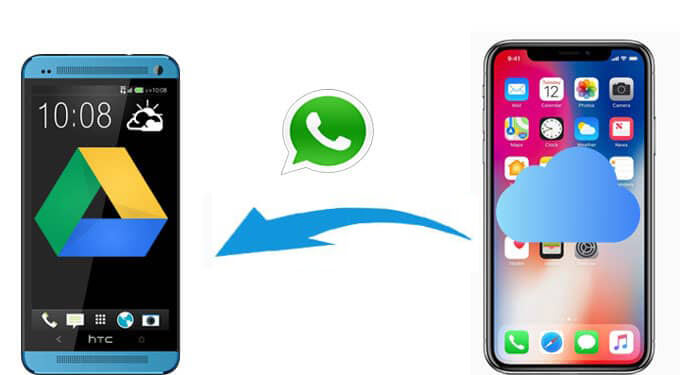
Obwohl es keine direkte Methode zum Übertragen von WhatsApp-Backups von iCloud auf Google Drive gibt, können Sie dieses Ziel dennoch mithilfe einiger Problemumgehungen erreichen. In diesem Abschnitt stellen wir Ihnen eine dreistufige Methode vor: Wiederherstellen des iCloud-Backups auf Ihrem iPhone , Übertragen von WhatsApp-Daten vom iPhone auf Android und schließlich Sichern von WhatsApp auf Google Drive. Werfen wir einen Blick darauf.
Bevor Sie WhatsApp-Daten übertragen können, stellen Sie sicher, dass Ihr letztes iCloud-Backup auf Ihrem iPhone wiederhergestellt ist.
Schritt 1. Öffnen Sie die Einstellungen auf Ihrem iPhone. Tippen Sie auf [Ihr Name] > „iCloud“ > „Speicher verwalten“ > „WhatsApp“.

Schritt 2: Überprüfen Sie das Datum der letzten Sicherung, um sicherzustellen, dass sie aktuell ist.
Schritt 3. Installieren Sie WhatsApp aus dem App Store, falls noch nicht installiert.
Schritt 4. Öffnen Sie WhatsApp und melden Sie sich mit Ihrer Telefonnummer an.
Schritt 5. Befolgen Sie die Anweisungen, um das Backup von iCloud wiederherzustellen.
Da iCloud und Google Drive nicht direkt kompatibel sind, benötigen Sie ein WhatsApp-Übertragungstool wie WhatsApp Transfer, um WhatsApp-Daten vom iPhone auf Android zu übertragen . Es stellt eine effiziente und umfassende Option dar.
Hauptfunktionen von WhatsApp Transfer:
Hier ist eine systematische Anleitung, die Sie zum Übertragen von WhatsApp-Daten befolgen können:
01 Laden Sie das Programm herunter, installieren Sie es und führen Sie es auf Ihrem Computer aus.
02 Verbinden Sie sowohl iPhone als auch Android über USB-Kabel mit Ihrem PC. Befolgen Sie die Anweisungen, um sicherzustellen, dass Ihre Telefone vom Computer erkannt werden.
03 Sobald die Verbindung hergestellt ist, navigieren Sie zum Modul „Übertragen“ und stellen Sie sicher, dass die Geräte unter Quelle und Ziel korrekt aufgeführt sind. Stellen Sie in diesem Fall sicher, dass das iPhone als „Quelle“ und das Android als „Ziel“ eingestellt ist. Wenn sie falsch sind, klicken Sie auf „Spiegeln“, um sie zu korrigieren.

04 Klicken Sie auf die Schaltfläche „Übertragen“. Die Software bereitet die beiden Geräte vor und importiert alle Daten vom iPhone auf das Android . Nachdem die Übertragung abgeschlossen ist, werden Ihre Geräte neu gestartet und zeigen die neu entdeckten Anhänge und Nachrichten an.

Abschließend sichern Sie WhatsApp-Daten auf Ihrem Android -Gerät auf Google Drive. Im Folgenden sind die Schritte aufgeführt:
Schritt 1. Öffnen Sie WhatsApp auf Ihrem Android Gerät.
Schritt 2. Gehen Sie zu „Einstellungen“ > „Chats“ > „Chat-Backup“.
Schritt 3. Klicken Sie auf „Auf Google Drive sichern“ und wählen Sie eine Sicherungshäufigkeit (z. B. täglich).

Schritt 4. Wählen Sie Ihr Google-Konto aus und stellen Sie sicher, dass ausreichend Speicherplatz verfügbar ist.
Schritt 5. Klicken Sie auf „Jetzt sichern“, um den Vorgang zu starten. Warten Sie, bis die Sicherung abgeschlossen ist. Dies kann je nach Dateigröße einige Zeit dauern.
Wenn Sie nur WhatsApp-Mediendateien (wie Fotos und Videos) übertragen möchten, können Sie diese Dateien mit der Option „In Kamerarolle speichern“ von iCloud nach Google Drive verschieben. Befolgen Sie diese Schritte, um die Sicherung der WhatsApp-Mediendateien von iCloud auf Google Drive zu übertragen:
Schritt 1. Öffnen Sie WhatsApp auf Ihrem iPhone.
Schritt 2. Gehen Sie zu „Einstellungen“ > „Chats“ und aktivieren Sie „In Kamerarolle speichern“. Alle eingehenden Mediendateien werden jetzt in der Fotos-App Ihres iPhones gespeichert.
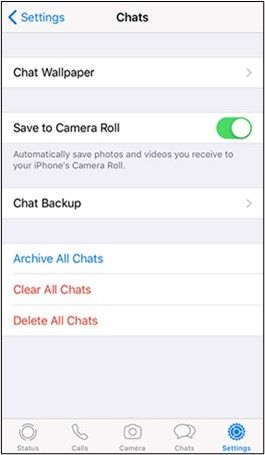
Schritt 3: Öffnen Sie bei vorhandenen Dateien jeden Chat und speichern Sie die Medien manuell, indem Sie auf die Datei tippen und Speichern auswählen.
Schritt 4. Installieren Sie die Google Drive-App auf Ihrem iPhone. Öffnen Sie die App und melden Sie sich mit Ihrem Google-Konto an.
Schritt 5. Tippen Sie auf das Symbol „+“ (Plus) und wählen Sie „Hochladen“. Wählen Sie die Mediendateien aus Ihrer Fotos-App aus, um sie auf Google Drive hochzuladen.
Schritt 6. Öffnen Sie die Google Drive-App auf Ihrem Android -Gerät und melden Sie sich mit demselben Konto an. Laden Sie die Mediendateien nach Bedarf herunter.
Das Übertragen von WhatsApp-Backups von iCloud auf Google Drive erfordert möglicherweise etwas Aufwand, aber die oben beschriebenen Methoden stellen sicher, dass Ihre Daten sicher migriert werden. Für eine vollständige Übertragung bietet sich die dreistufige Methode an, insbesondere mit Tools wie WhatsApp Transfer , um den Prozess zu rationalisieren. Alternativ, wenn Sie nur Mediendateien übertragen müssen, bietet die Methode „Auf Kamerarolle speichern“ einen einfacheren Ansatz.
Indem Sie diese Schritte befolgen, können Sie Plattformeinschränkungen überwinden und dafür sorgen, dass Ihre wichtigen WhatsApp-Daten geräteübergreifend zugänglich bleiben.
Verwandte Artikel:
Der beste Weg, WhatsApp-Backups von Google Drive auf iCloud zu übertragen
So übertragen Sie WhatsApp-Nachrichten mit Google Drive von Android auf das iPhone
Eine umfassende Anleitung, die Ihnen beim Sichern von WhatsApp-Aufklebern hilft
Wiederherstellung gelöschter WhatsApp-Nachrichten online [Eine Anleitung]